Os painéis Formato e Visualizações atualizados no Power BI
APLICA-SE A: Power BI Desktop
Serviço do Power BI
O painel reformulado Formatar já está disponível e ativado por padrão no Power BI Desktop e no serviço do Power BI. Este artigo explica as principais alterações feitas para melhorar a usabilidade e a consistência entre elementos visuais e não visuais.
Este artigo também explica nosso trabalho redistribuindo a funcionalidade do painel Visualizações, movendo-a para menus no objeto e o painel Formatar. Atualmente, essa funcionalidade está em versão prévia e disponível apenas no Power BI Desktop.
Agradecemos pelos seus comentários durante a versão prévia. Ainda estamos interessados em seus comentários. Envie comentários para o site Ideias sobre o Power BI.
Março de 2023: Melhorias no contêiner visual
Com esta versão, apresentamos quatro recursos principais para ajudá-lo a personalizar contêineres visuais.
Subtítulo
Você pode ativar um subtítulo para adicionar contexto extra aos visuais. A nova alternância Subtítulo está no cartão Configurações de Título do painel Formatar.
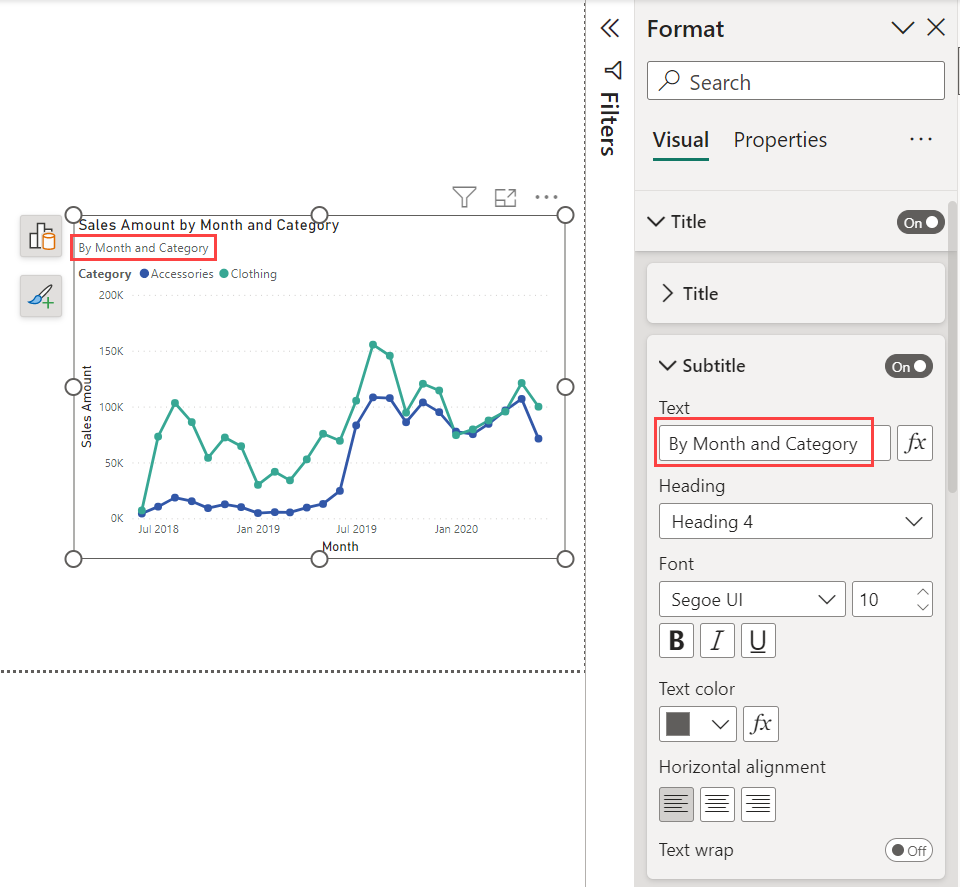
Divisor
Para separar visualmente o cabeçalho visual de seu conteúdo, você pode adicionar uma linha divisora. Você pode encontrar a opção Divisor no cartão Configurações de Título do painel Formatar, abaixo do novo Subtítulo.
Aqui está o contêiner visual com Subtítulo e Divisor:
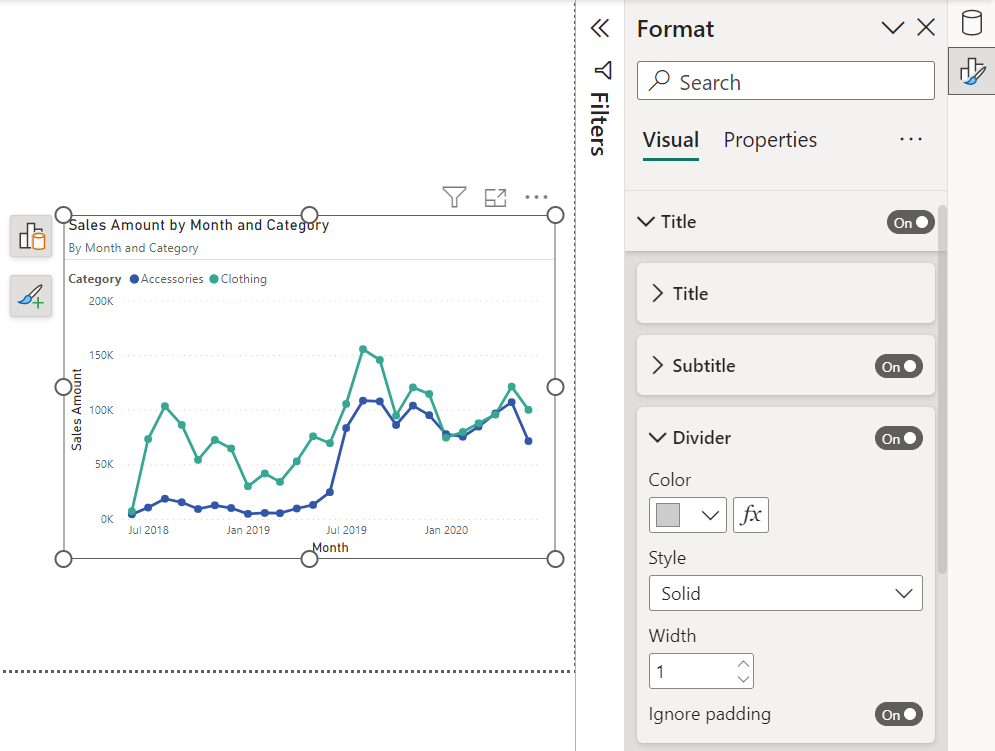
Espaçamento
Além do Subtítulo e do Divisor em seu contêiner visual, você pode controlar o espaço abaixo de cada componente. A configuração Espaçamento na parte inferior do cartão Configurações de título do painel Formatar.
Preenchimento
Agora você pode controlar a margem do contêiner para criar um espaço negativo, fazendo com que os visuais pareçam mais profissionais e atraentes. A opção Preenchimento está no painel Formatar cartão Visual>Tamanho e estilo.
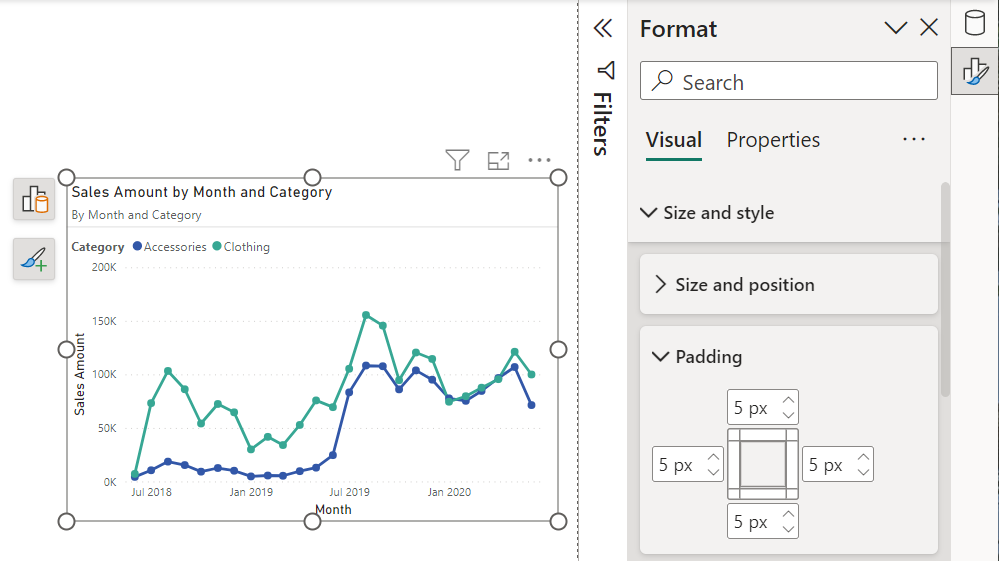
Março de 2023: Funcionalidade do painel Mover Visualizações (versão prévia)
Para ver as visualizações e outras alterações de funcionalidade do painel, você precisa ativar os recursos de versão prévia deste mês. Confira Ativar recursos de versão prévia no artigo interação no objeto para obter detalhes.
Alternador de painel
Removemos o painel Visualizações em favor de menus no objeto. Ao fazer isso, introduzimos um alternador de painel para se alinhar ao padrão do Microsoft Office de um painel de cada vez, para dar mais imóveis à tela.
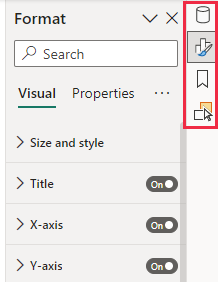
Ao abrir painéis, você os vê adicionados ao alternador à direita. Se você fechar acidentalmente um painel, poderá trazê-lo de volta da guia Exibir na faixa de opções.

Se você preferir ter os painéis lado a lado como antes, clique com o botão direito do mouse no painel desejado e escolha Abrir no novo painel.
Configuração da página de detalhamento e dica de ferramenta
As configurações de página de detalhamento e dica de ferramenta foram movidas do painel Visualizações para as configurações da página Formatar.
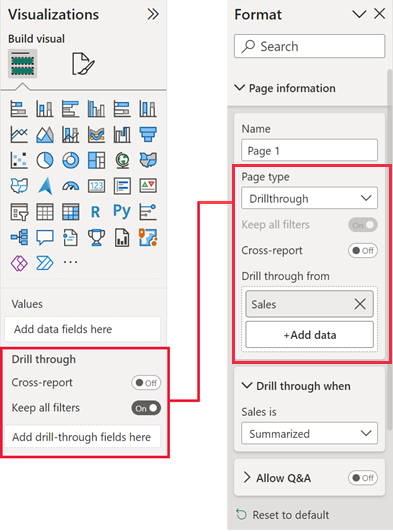
Painel Análise mesclado com o painel Formatar
Os recursos de análise estavam em sua guia no painel Visualizações. Com a remoção do painel Visualizações, adicionamos os recursos de análise ao painel Formatar como elementos a serem adicionados ao seu visual.
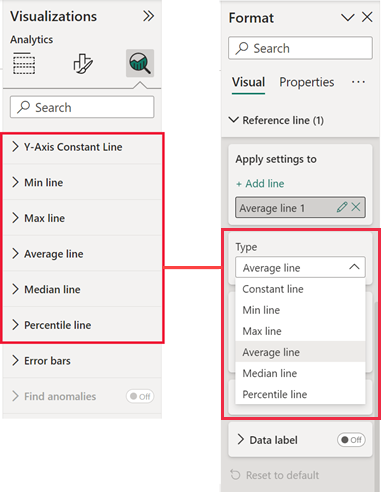
Atualizações anteriores
Dezembro de 2022
A formatação de segmentação foi movida para o painel Formatar.
- As configurações que ficavam no cabeçalho do visual de segmentação agora estão no painel Formatar.
- O formato horizontal foi renomeado como formato bloco com base nos comentários dos clientes.
- Agora, as opções de formatação móvel também têm acesso a essa configuração de bloco.
Consulte o artigo Segmentações no Power BI para conhecer os detalhes.
Junho de 2022
Melhorias neste mês:
- Ao alterar as Configurações de tela>Tipo para Dica de Ferramenta, definimos automaticamente a opção Permitir uso como dica de ferramenta como Ativado para economizar uma etapa.
- Correção de um bug de bloqueio para garantir que o painel Análise funcione para visuais personalizados, quando aplicável.
- Correção de um bug que removia a escala de log aplicada ao eixo horizontal. Essa linha, área, área empilhada, combinação ou gráficos de dispersão afetados foram definidos antes dos relatórios de abril de 2022. O problema já foi resolvido.
Maio de 2022
Estas são as melhorias adicionadas em maio de 2022:
- Adicionamos uma configuração de preferência do usuário para expandir todas as subcategorias ao abrir um cartão de categoria. Acesse Opções>Configurações de relatório e, no painel Formatar, selecione Expandir todas as subcategorias por padrão ao abrir uma categoria.
- Adicionamos novamente o suporte ao painel Análise para visuais personalizados.
- Adicionamos novamente Sem preenchimento para tela de fundo Título e tela de fundo Dicas de ferramenta, e os ícones de Cabeçalho ajudam os seletores de cor da tela de fundo da dica de ferramenta.
- Adicionamos novamente a cor a todas as amostras de cor para facilitar a pesquisa.
- Adicionamos novamente o cartão de Formatação condicional para o visual da árvore hierárquica.
- Para ajudar a ajustar-se às novas convenções de nomenclatura, adicionamos um alias para o cartão renomeado Formatação condicional, que agora é chamado de Elementos de célula. Ao procurar "formatação condicional" para uma matriz ou tabela, exibimos os Elementos de célula.
Abril de 2022
Estas são as melhorias adicionadas em abril de 2022:
- A cor personalizada do mapa de formas foi reintroduzida.
- A alternância Mostrar valores em branco do gráfico de dispersão foi reintroduzida.
- As segmentações de dados com alternância responsiva do tipo de controle deslizante (entre, antes, depois) foram reintroduzidas.
- A configuração de tamanho do ícone de botão foi reintroduzida.
- O problema que causava atraso na posição do cursor para caixas de entrada de texto foi resolvido.
Fevereiro de 2022
Estas são as melhorias adicionadas em fevereiro de 2022:
- A capacidade de alternar o título do eixo independente do eixo foi adicionada novamente.
- A capacidade de adicionar a área de sombreamento a gráficos de combinação foi adicionada novamente.
- A capacidade de personalizar a forma do marcador por série para gráficos de dispersão foi adicionada novamente.
- As configurações de contorno para matriz e tabela foram adicionadas novamente.
- Pequena reordenação das caixas de campo no painel Compilar para corresponder à ordem dos novos cartões do painel Formatar para gráfico de pizza, gráfico de rosca e gráfico de dispersão.
Novos ícones dinâmicos
Atualizamos o ícone da guia Formatar e adicionamos um subtítulo descritivo para facilitar a localização do painel Formatar. Anteriormente, era difícil localizar as configurações da página Formatar. Adicionamos um novo ícone para a página Formatar, que é visualizado quando nenhum visual é selecionada e a tela está pronta para formatação.
| Antigo painel Formatar | Novo painel Formatar |
|---|---|
Mudança da galeria de tipos de Visualização
Para resolver o espaço vertical limitado no painel Formatar, mudamos a galeria de tipos de Visualização para que seja exibida apenas na guia Compilar.
| Antigo painel Formatar | Novo painel Formatar |
|---|---|
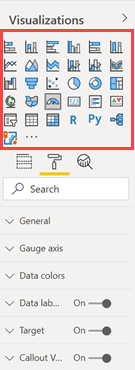
|
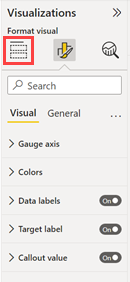
|
Configurações específicas versus configurações gerais de divisão
Dividimos a longa lista de cartões de formatação em duas categorias: configurações específicas versus configurações gerais de visual. As configurações gerais contêm cartões que afetam o contêiner de visual e são consistentes em todos os tipos de visual. As configurações específicas de visual contêm cartões que pertencem apenas ao tipo de visual com o qual você está trabalhando no momento. Essa alteração permite um ajuste mais fácil das configurações gerais ao clicar nos visuais, melhor capacidade de verificação e descoberta de cartões específicos de visual, além de ajuda os novos usuários a saber onde encontrar o quê.
| Antigo painel Formatar | Novo painel Formatar |
|---|---|

|
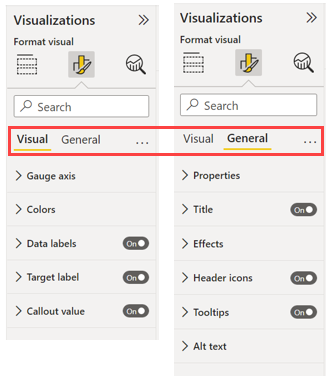
|
Nova redefinição global para o padrão
No menu Mais opções (...), você pode retornar todas as configurações para o padrão. Essa opção é especialmente útil quando você deseja que os visuais reflitam o estilo de tema.
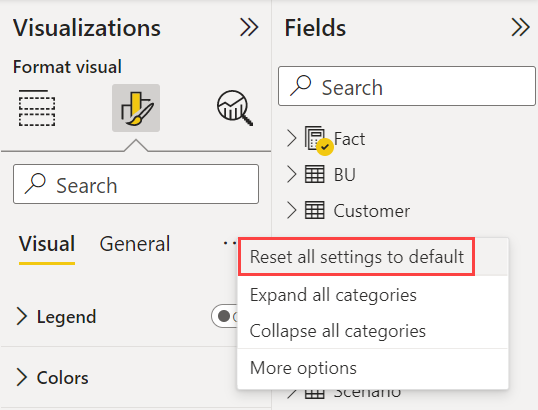
Expandir as subcategorias
Você notará que, nos cartões, dividimos as configurações em subcategorias. Dividi-las melhora a legibilidade e permite que você se concentre em partes específicas de um cartão de cada vez. Também adicionamos um novo menu de contexto para navegar nessas novas subcategorias. Você pode clicar com o botão direito do mouse em um cartão, para expandir todas as subcategorias de uma só vez, ou recolher todas elas para obter verificação e rolagem rápidas.
No painel Formatar, selecione Mais opções.
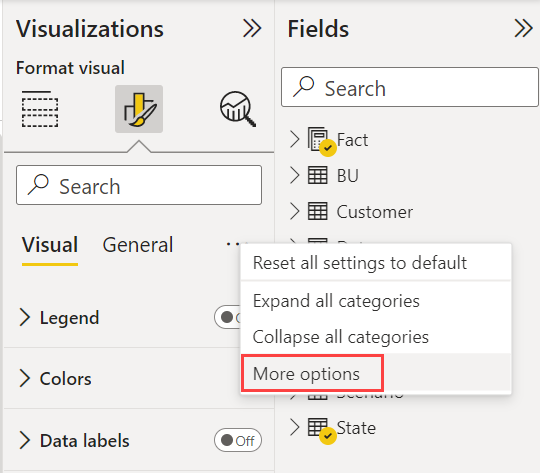
Selecione Expandir todas as subcategorias por padrão ao abrir uma categoria.
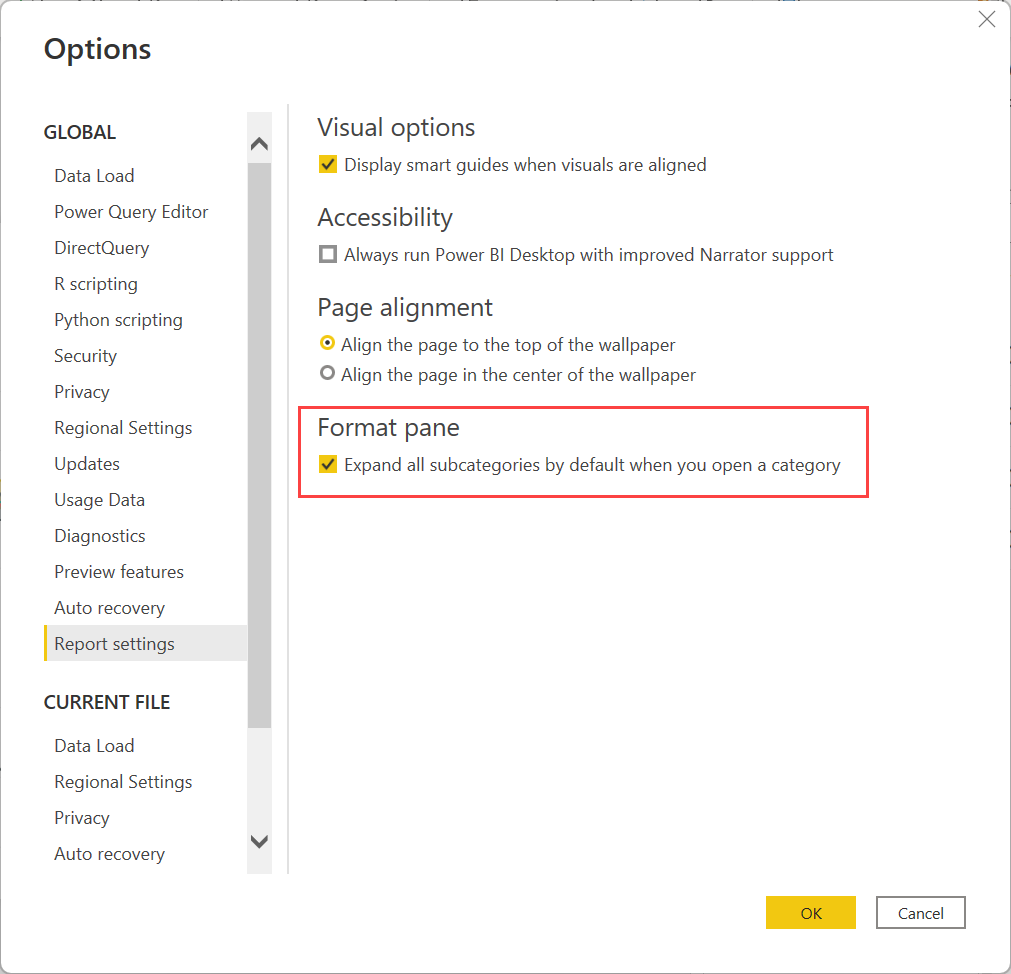
Todos os cartões expostos
Expomos todos os cartões para visuais, quer você possa defini-los ou não. Eles têm dicas de ferramenta úteis sobre quais ações devem ser tomadas para habilitar os cartões.
Configurações de fonte mescladas
No painel Formatar, mesclamos a família de fontes e o tamanho da fonte em uma única linha. Mais uma vez, queremos reduzir o espaço vertical e alinhar melhor com o Office.
| Antigo painel Formatar | Novo painel Formatar |
|---|---|
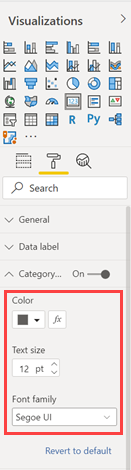
|
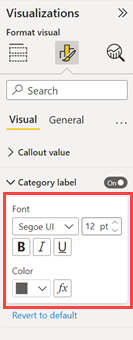
|
Mecanismo Personalizar série
O antigo painel Formatar repetia a mesma lista de configurações depois de alternar Personalizar série para Ativado. Consolidamos essa lista no menu suspenso Aplicar configurações a, que permite alternar facilmente entre atualizar as configurações para todas as séries ou para uma série específica, sem precisar de rolagem.
| Antigo painel Formatar | Novo painel Formatar |
|---|---|
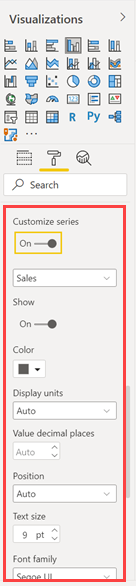
|
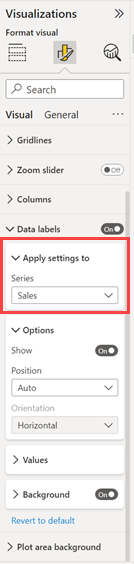
|
Mecanismo Estados de botão
Semelhante à personalização de uma série, consolidamos os cartões de estilo de botão. A consolidação permite usar o menu suspenso Aplicar configurações a para alternar facilmente entre os estados de botão e atualizar vários aspectos do estilo.
| Antigo painel Formatar | Novo painel Formatar |
|---|---|
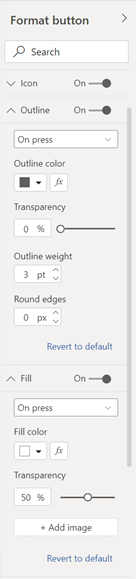
|

|
Realce da correspondência na pesquisa
Em uma alteração pequena, mas importante, adicionamos o mesmo realce amarelo que você vê na lista Campos e no painel Filtro aos resultados da pesquisa do painel Formatar. Quando estiver no modo de pesquisa, os resultados refletirão o conteúdo das áreas dinâmicas Visuais e Gerais.
| Antigo painel Formatar | Novo painel Formatar |
|---|---|
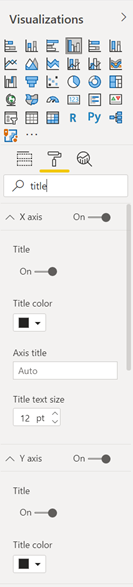
|
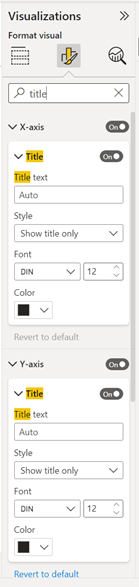
|
Ordem, nomenclatura e hierarquia
Ao longo dos anos, o painel Formatar recebeu muitas novas adições, mas isso nem sempre foi feito de forma consistente. É difícil, especialmente para novos usuários, saber onde as coisas estão, quando cartões e configurações mudam de lugar constantemente. Ou o nome de uma configuração em um visual é totalmente diferente em outro. Reorganizamos, renomeamos, adicionamos unidades ausentes e consolidamos as configurações/cartões para apresentar um comportamento consistente em todos os visuais.
Configurações de contorno consolidadas para matriz e tabela
Consolidamos as configurações de contorno para matriz e tabela, para que você possa defini-las no cartão Grade. Anteriormente, os usuários tinham que usar o cartão Grade para definir a cor e a largura e, em seguida, navegar até cada seção da matriz para ajustar o local da borda. Com essa atualização, você pode ajustar as bordas de toda a matriz e refinar cada seção no mesmo lugar no cartão Grade.
| Comportamento antigo | Novo comportamento |
|---|---|

|
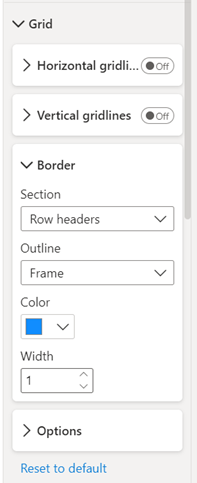
|
Dividir totais gerais de coluna e linha
Nas configurações anteriores do painel Formatar, a alteração dos totais gerais de uma matriz afetaria as linhas e colunas. No novo painel Formatar, você pode formatar cada um separadamente.
| Comportamento antigo | Novo comportamento |
|---|---|
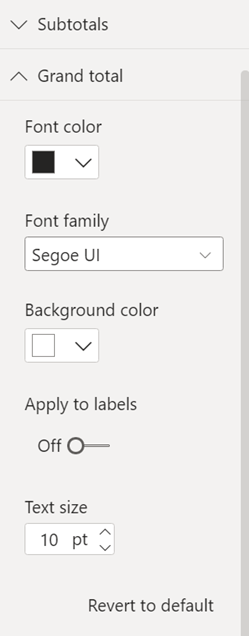
|
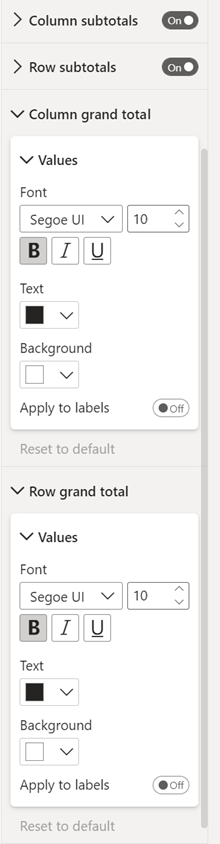
|
Opções do local da legenda
Com o novo painel Formatar, você pode ser mais preciso em relação ao local da legenda.
| Comportamento antigo | Novo comportamento |
|---|---|

|

|
Considerações e limitações
Alguns recursos ainda não estão disponíveis na versão atual do novo painel Formatar.
- Alguns visuais, como mapas do Azure, mapas Esri, Power Automate e árvore hierárquica, ainda não foram atualizados com as subcategorias.
Conteúdo relacionado
Comentários
Em breve: Ao longo de 2024, eliminaremos os problemas do GitHub como o mecanismo de comentários para conteúdo e o substituiremos por um novo sistema de comentários. Para obter mais informações, consulte https://aka.ms/ContentUserFeedback.
Enviar e exibir comentários de